油画效果,教你做梦幻油画风风光片
来源:POCO摄影社区
作者:信仰
学习:10752人次
喜欢拍风光照的人越来越多,但是拍完之后发现自己的作品和网上的精彩作品差距竟然这么大,今天这篇教程告诉大家一种后期处理方式:如何将风景照制作出梦幻油画效果。赶紧学起来,化腐为奇吧!做完交作业。
一张普通的照片,经过分析之后,确定方向,也可以变成一幅精彩作品,在这里通过一张图片粗略简单的讲一下调片步骤,希望认为有用的同学分享给更多的人,一起交流学习。
我们首先来看看处理前和处理后的照片对比:
效果图:

原图:

看完效果之后,就来进入后期教程吧!
第一步:原图在ACR打开,经过分析为曝光欠缺,并且灰蒙蒙的,所以要做曝光清晰度和对比度等调整
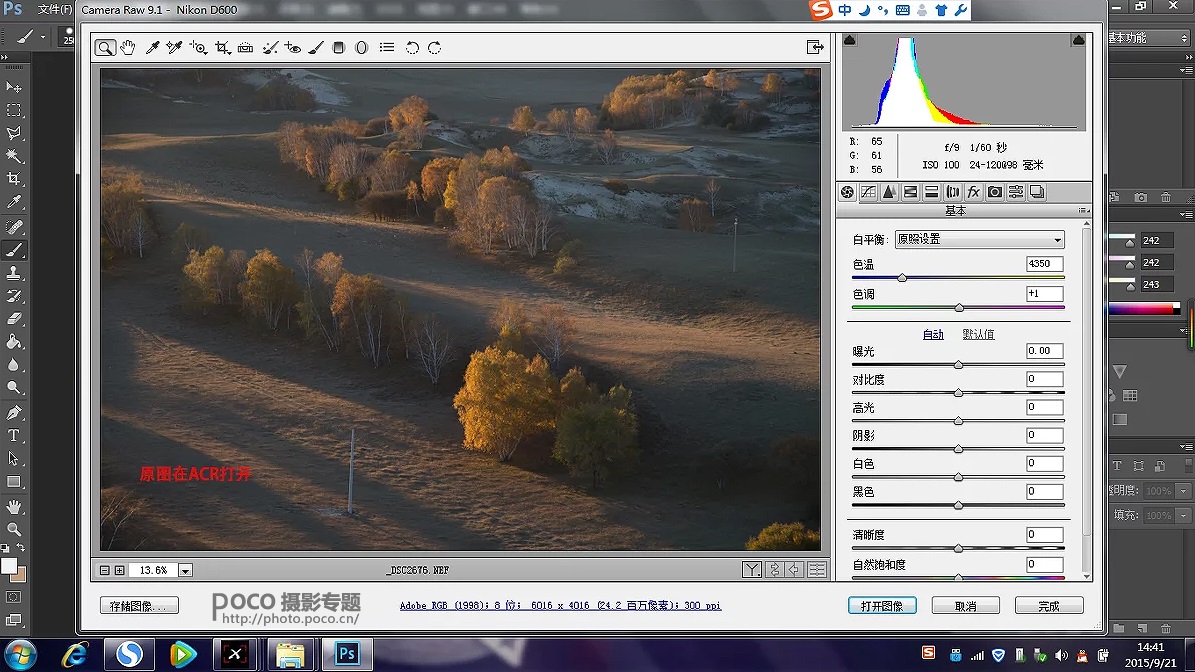
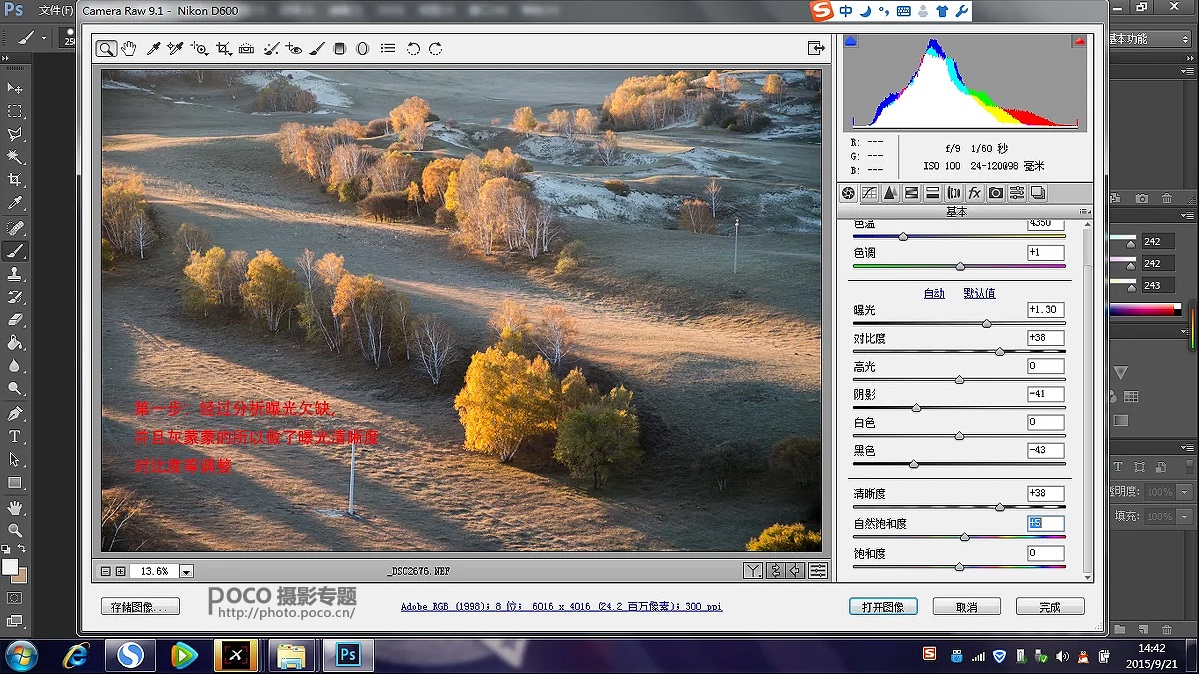
第二步:用StarsTail建立亮度蒙版。利于对不同明暗区域做精细调整
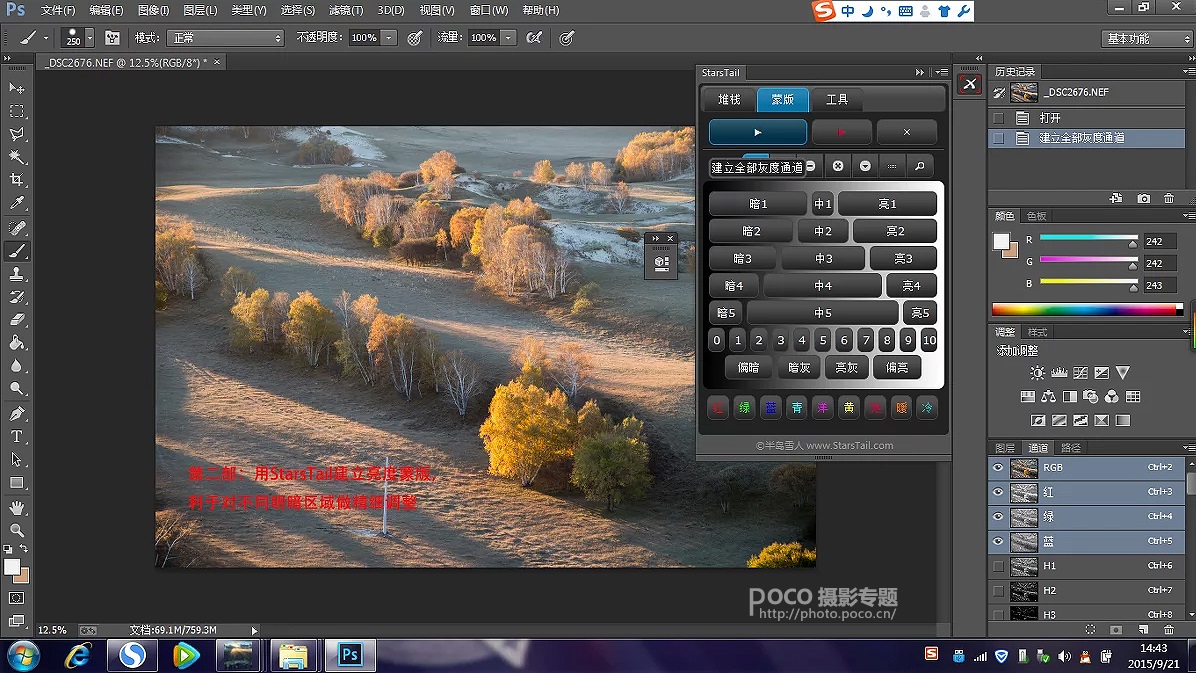
第三步:按住ctrl+方框内的通道中灰度进行选取,目的是做对比度调节。(中灰度即去掉较亮和较暗部分,中间灰的区域)
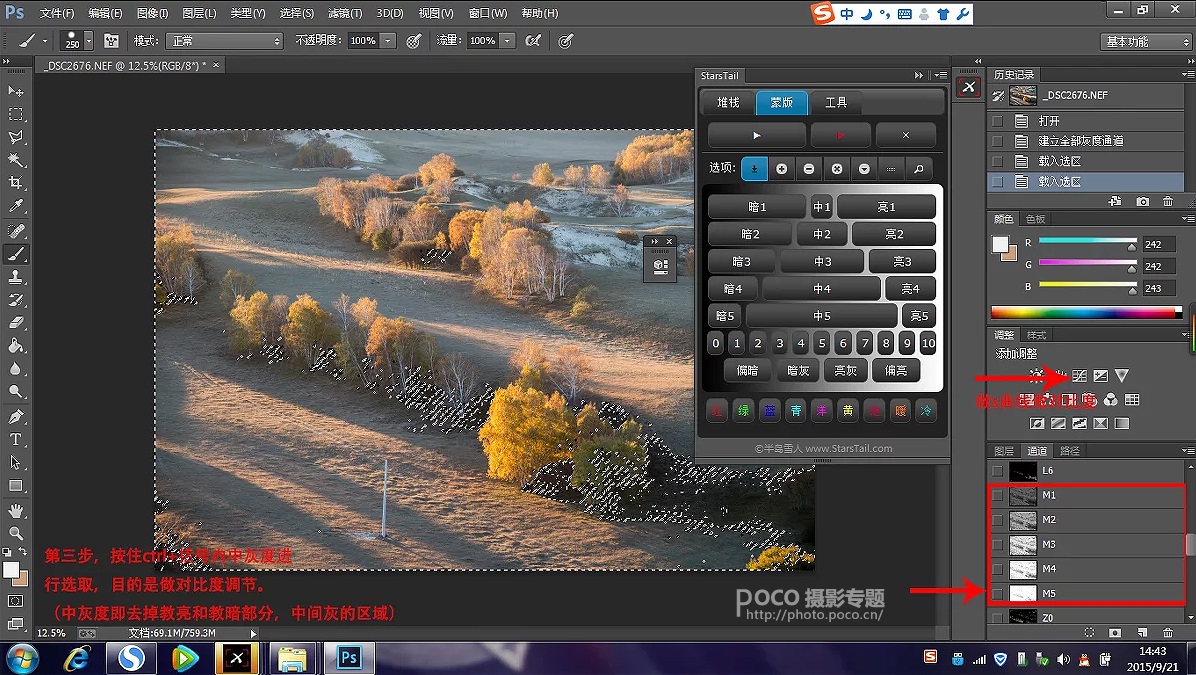
一张普通的照片,经过分析之后,确定方向,也可以变成一幅精彩作品,在这里通过一张图片粗略简单的讲一下调片步骤,希望认为有用的同学分享给更多的人,一起交流学习。
我们首先来看看处理前和处理后的照片对比:
效果图:

原图:

看完效果之后,就来进入后期教程吧!
第一步:原图在ACR打开,经过分析为曝光欠缺,并且灰蒙蒙的,所以要做曝光清晰度和对比度等调整
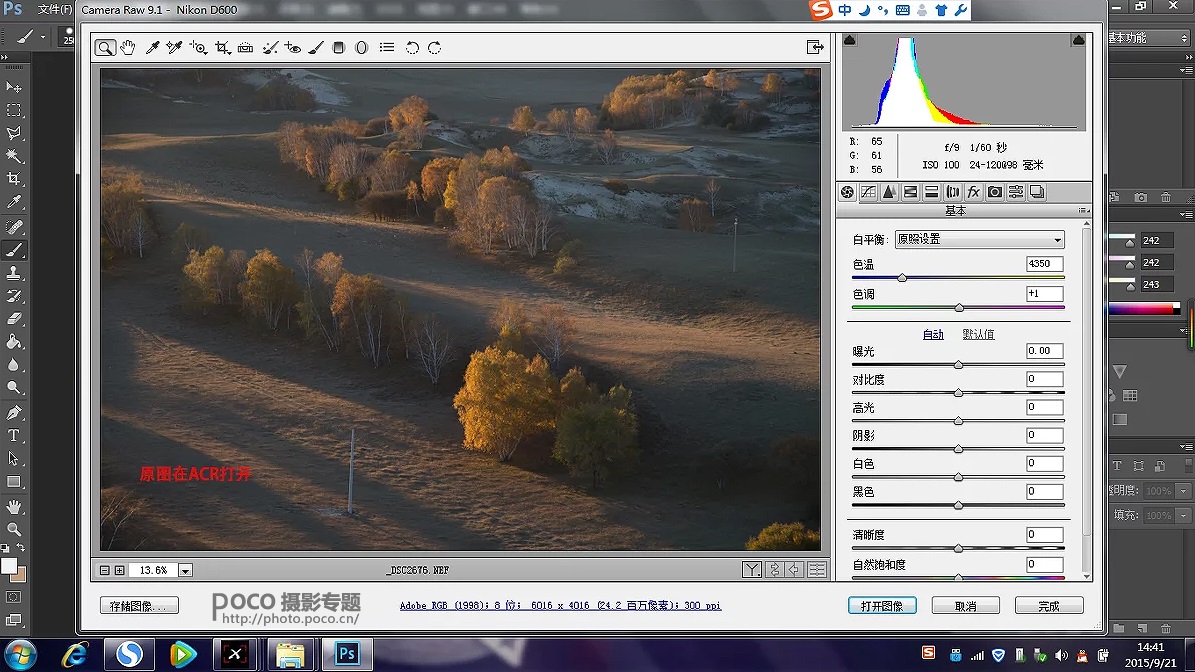
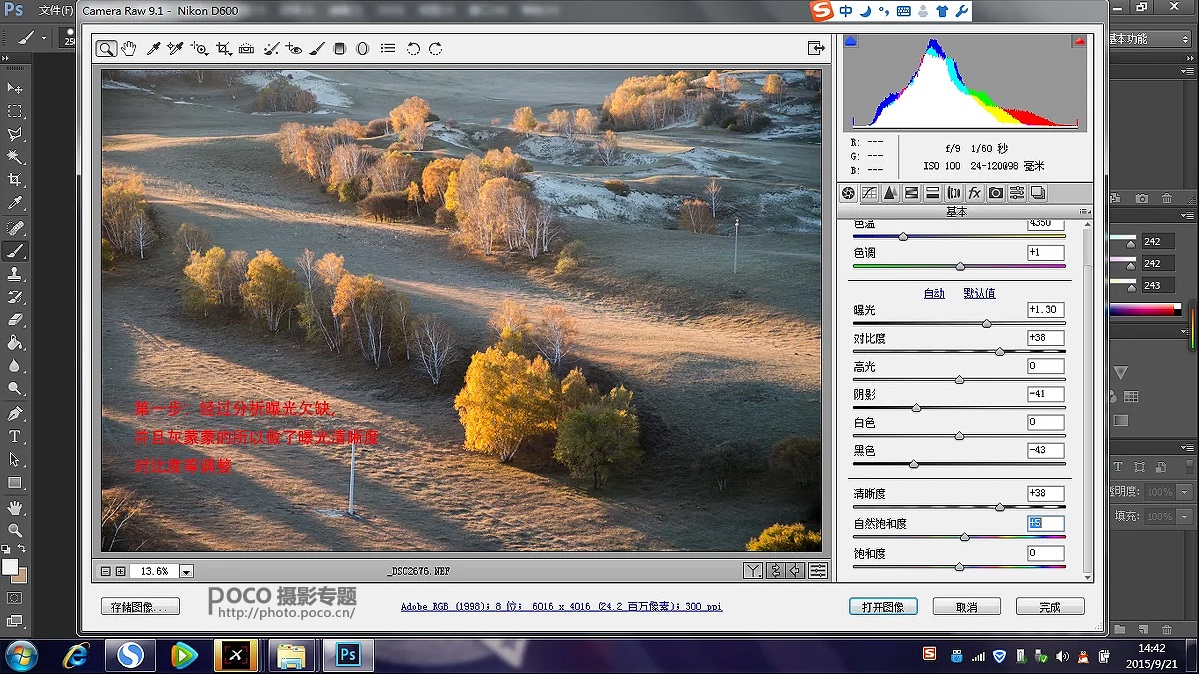
第二步:用StarsTail建立亮度蒙版。利于对不同明暗区域做精细调整
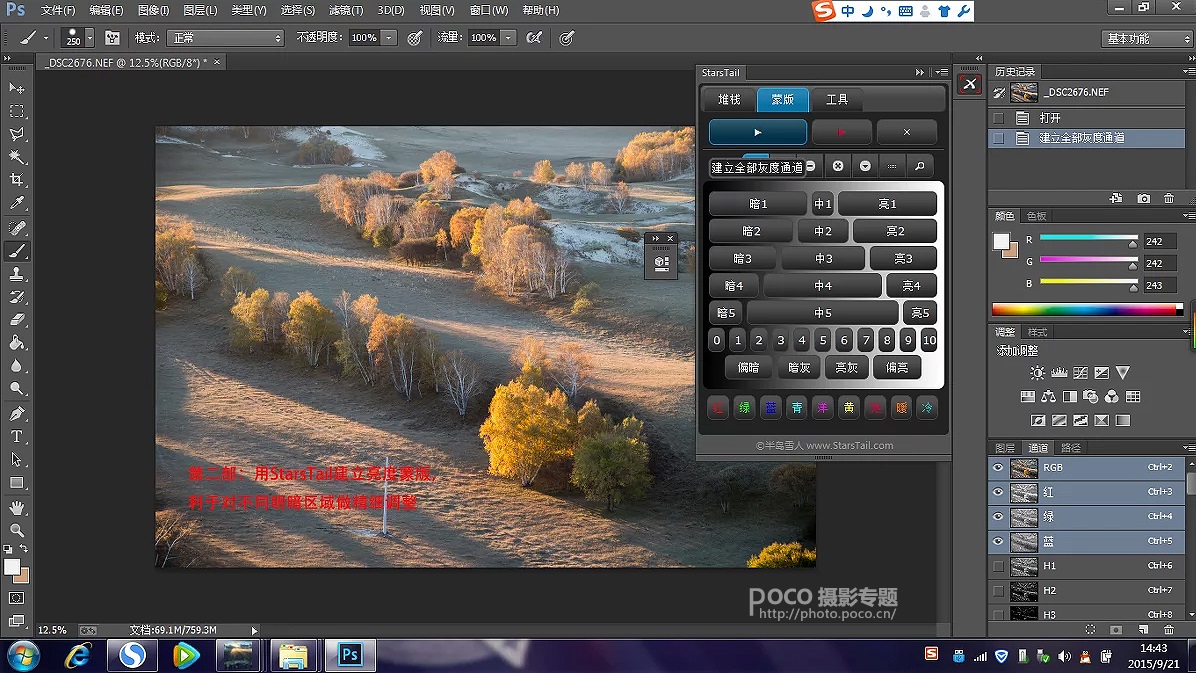
第三步:按住ctrl+方框内的通道中灰度进行选取,目的是做对比度调节。(中灰度即去掉较亮和较暗部分,中间灰的区域)
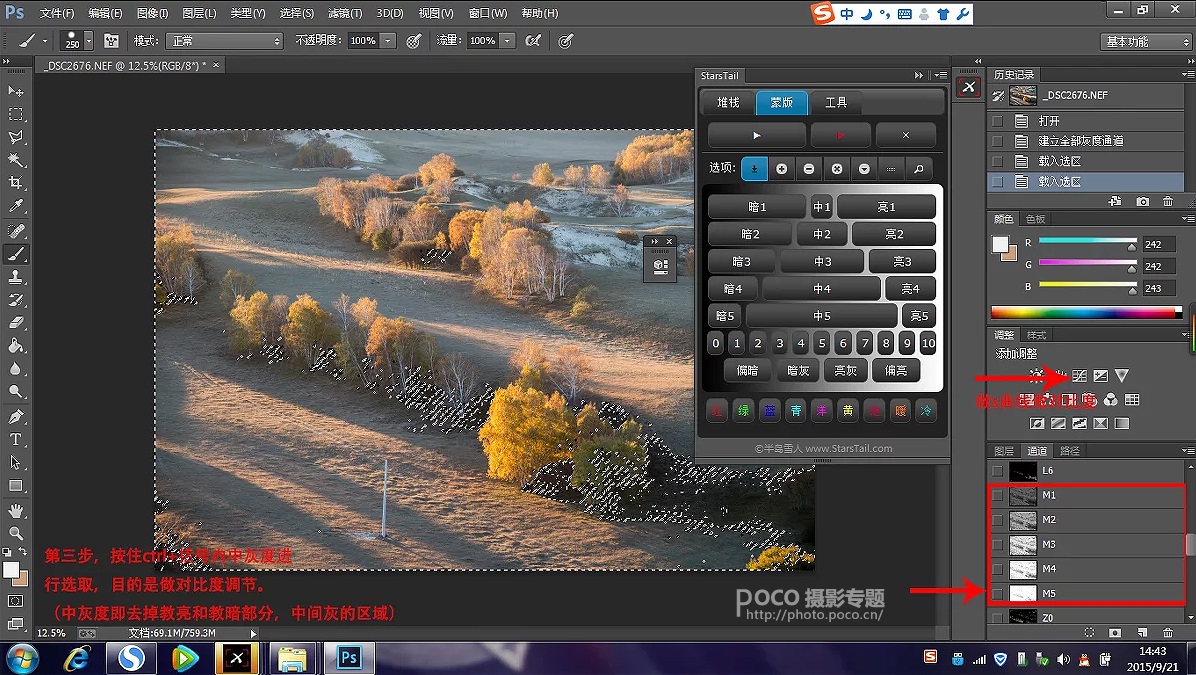
学习 · 提示
相关教程
关注大神微博加入>>
网友求助,请回答!







